升級到新 iPhone 后,設置已完成,想在不使用 iCloud 的情況下將聯系人從 iPhone 轉移到 iPhone 嗎?別擔心。還有其他 5 種方法可以幫助您輕松地將聯系人轉移到新 iPhone。這樣,您就無需再次重置新設備了。

第 1 部分:如何通過 AirDrop 將聯系人從 iPhone 傳輸到沒有 iCloud 的 iPhone
AirDrop 提供了一種快速便捷的方式,可以在 iPhone 近距離的情況下傳輸單個或多個聯系人。對于只需要共享少量聯系人或兩臺設備距離較近的用戶來說,這種方法非常理想。
以下是通過 AirDrop 在 iPhone 之間共享聯系人的方法:
從右上角向下滑動(對于配備面容 ID 的 iPhone)或從底部向上滑動(對于配備觸控 ID 的 iPhone)以打開控制中心。然后按住左上角的網絡設置卡。

點擊“ AirDrop ”,然后在兩臺設備上選擇“僅限聯系人”或“所有人”。如果雙方用戶都在對方的通訊錄中,“僅限聯系人”通常更安全。
在源 iPhone 上,打開“通訊錄”應用程序,點擊您想要發送的聯系人,向下滾動并點擊“共享聯系人”。
從共享選項中選擇“ AirDrop ”。出現接收方iPhone的名稱時,選擇它。
在目標iPhone上,會彈出一條通知,詢問您是否要“接受”傳入的聯系人。點擊“接受”。然后,該聯系人將添加到您的聯系人列表中。

第 2 部分:如何通過 iReaShare Phone Transfer 將聯系人傳輸到沒有 iCloud 的新 iPhone
當您需要傳輸大量聯系人,甚至所有數據時,專用的手機傳輸工具可以非常高效。iReaShare Phone Transfer旨在簡化此流程,實現一站式傳輸和更廣泛的兼容性。
iReaShare 電話轉移的主要特點:
* 無需 iCloud 即可將所有聯系人從一部 iPhone 無縫傳輸到另一部 iPhone。
* 支持iOS 到 iOS 傳輸的各種數據類型,包括聯系人、日歷、書簽和書籍。
* 簡化從 Android 到 Android、從 iOS 到 Android 以及從 iOS 到 Android 的數據傳輸。
* 允許您在傳輸數據之前選擇數據類型。
* 兼容 iOS 5.0 及以上版本,包括最新的 iOS 26。
* 支持 Android 6.0 及更高版本。
以下是如何在沒有 iCloud 或 iTunes 的情況下將聯系人從 iPhone 傳輸到 iPhone:
將 iReaShare Phone Transfer 工具下載到您的電腦。按照屏幕上的說明進行安裝。
打開 iReaShare Phone Transfer 應用程序。使用各自的 USB 數據線將舊 iPhone 和新 iPhone 連接到電腦。
確保你的舊 iPhone 被識別為“源”設備,新 iPhone 被識別為“目標”設備。如果它們的位置不正確,請使用“翻轉”按鈕進行調整。然后勾選“通訊錄”選項。
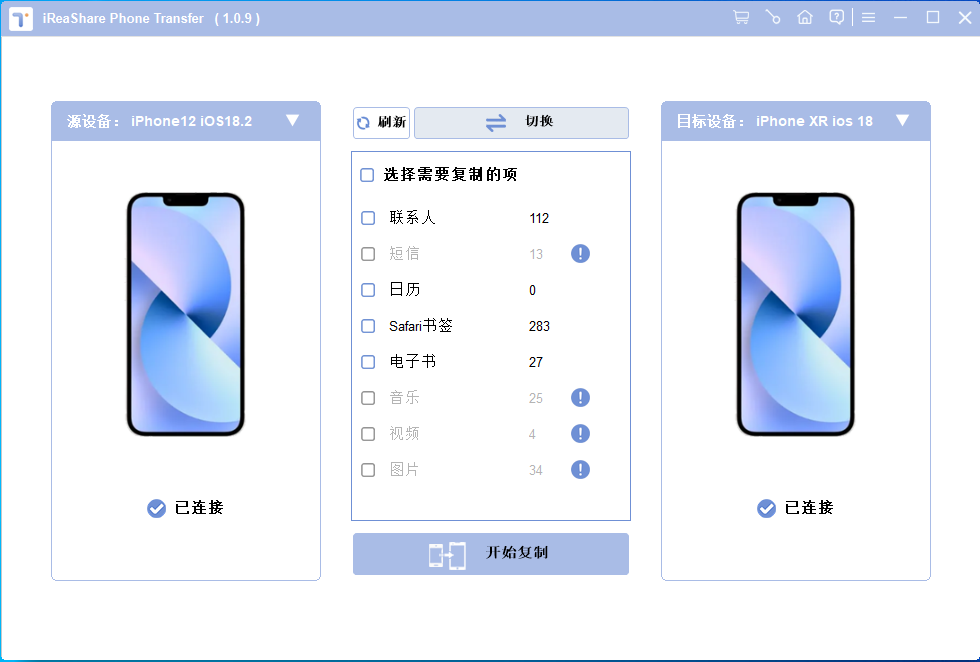
點擊“開始復制”繼續。您的聯系人將直接導入到新 iPhone。
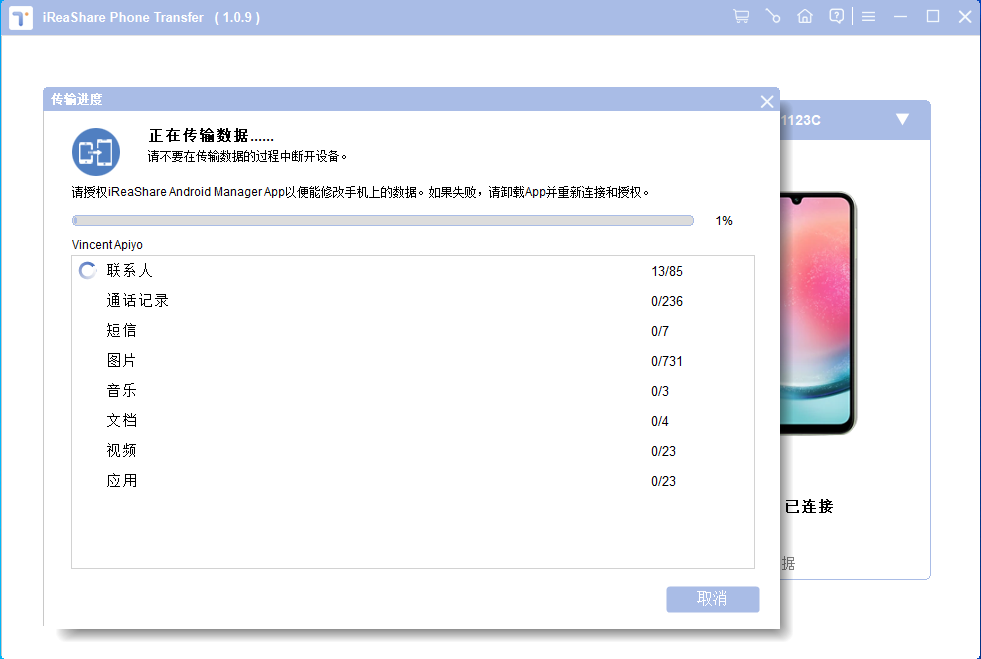
第 3 部分:如何使用 iTunes 將聯系人從 iPhone 移動到 iPhone
iTunes 雖然傳統上主要用于同步和備份,但它也可以作為在 iPhone 之間傳輸聯系人的有效方法。此方法需要備份舊 iPhone,然后將備份恢復到新 iPhone。但是,恢復的數據會覆蓋目標 iPhone 上的現有數據。
方法如下:
確保你的電腦上安裝了最新版本的 iTunes。使用 USB 數據線將舊 iPhone 連接到電腦。
打開 iTunes,點擊 iTunes 中顯示的設備圖標。在“備份”下,選擇“此電腦”,然后點擊“立即備份”。等待備份過程完成。

之后,將新 iPhone 連接到電腦。然后點擊iPhone 圖標。在“摘要”界面,點擊“恢復備份”,即可將聯系人和其他數據恢復到新 iPhone。
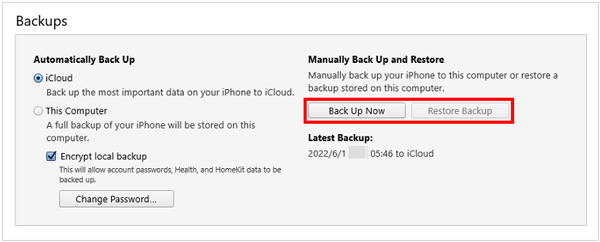
提示:如果您暫時不想轉移到新 iPhone,您可以備份您的聯系人。
第 4 部分:如何使用電子郵件將聯系人從一臺 iPhone 發送到另一臺 iPhone
對于無需任何特殊軟件或電纜傳輸少量聯系人的情況,電子郵件是一種簡單且普遍可用的選擇。
要通過電子郵件將聯系人從一臺 iPhone 發送到另一臺 iPhone(無需 iCloud):
在您的源 iPhone 上,請打開“通訊錄”應用程序,然后選擇您想要發送的聯系人。
向下滾動并點擊“共享聯系人”。從共享選項中選擇“郵件”。
在“收件人”字段中輸入您自己的電子郵件地址(如果要發送給其他人,請輸入收件人的電子郵件地址)。如果需要,請添加主題。點擊“發送”按鈕。聯系人將以 .vcf (vCard) 文件的形式附加到附件中。
在目標 iPhone 上,打開“郵件”應用并訪問你剛剛發送的電子郵件。點擊 .vcf 附件。聯系人預覽將會出現。點擊“創建新聯系人”或“添加到現有聯系人”。

第 5 部分:如何通過 Gmail 將聯系人從一部 iPhone 轉移到另一部 iPhone(無需 iCloud)
如果您使用 Gmail 來管理聯系人,或者愿意將 iPhone 上的聯系人與 Gmail 同步,這可能是一種有效的轉移方法。此方法需要先將舊 iPhone 上的聯系人同步到 Gmail,然后再從 Gmail 同步到新 iPhone。
要使用 Gmail 在沒有 iCloud 的情況下將聯系人從 iPhone 同步到 iPhone:
在舊 iPhone 上,將聯系人同步到 Gmail。請前往“設置”>“通訊錄”>“帳戶”>“添加帳戶”(如果您尚未添加 Gmail 帳戶)。
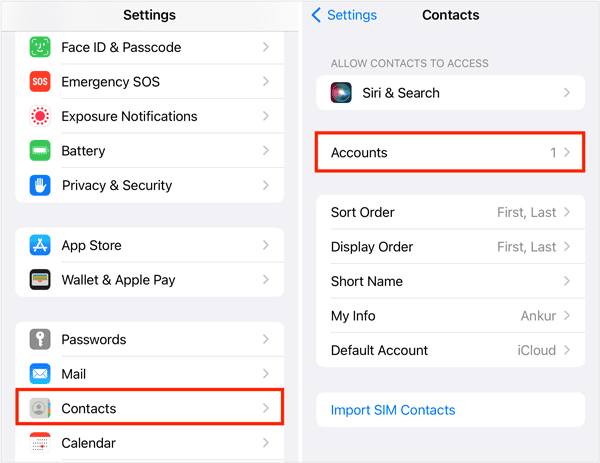
選擇“ Google ”并使用您的 Gmail 憑據登錄。確保您的 Gmail 帳戶的“通訊錄”開關已打開。您的 iPhone 聯系人將開始與 Gmail 同步。請等待一段時間以完成同步,尤其是在您聯系人較多的情況下。
在新 iPhone 上同步 Gmail 中的聯系人。像步驟 1 一樣,將相同的 Gmail 帳戶添加到新 iPhone。確保此 Gmail 帳戶的“聯系人”開關已打開。現在,Gmail 中的聯系人將同步到新 iPhone。

第 6 部分:關于在沒有 iCloud 的情況下在 iPhone 之間傳輸聯系人的常見問題解答
Q1:我可以將 iPhone 聯系人導出到 SIM 卡嗎?
雖然您可以將聯系人從 SIM 卡導入 iPhone,但無法將聯系人直接從 iPhone 導出到 SIM 卡。Apple 的設計使 iPhone 主要將聯系人存儲在設備本身上,或者更常見且理想的是與 iCloud、Google 通訊錄或其他電子郵件帳戶等云服務同步。
問題2:轉移后有些聯系人丟失了怎么辦?
- 從最簡單的解決方案開始,請按照以下步驟操作:
檢查您的聯系人應用程序“群組”過濾器:
* 在新 iPhone 上打開“通訊錄”應用程序。
* 在左上角,點擊“列表”(如果您使用的是舊版 iOS,則點擊“群組”)。
* 確保勾選“所有聯系人”或所有相關帳戶(例如“所有 iPhone”、您的 Gmail 帳戶等)。如果只選擇一個群組,其他群組將被隱藏。點擊“完成”。 - 檢查所有帳戶中的聯系人:
* 前往“設置”>“通訊錄”>“帳戶”。
* 在這里,您將看到 iPhone 上配置的所有電子郵件和其他帳戶。
* 點擊每個帳戶(例如,Gmail、Outlook、Yahoo)。
* 確保每個可能包含您聯系人的帳戶的“聯系人”開關都已打開。如果開關關閉,請將其打開,看看丟失的聯系人是否顯示出來。您可能需要等待一段時間才能同步。 - 重啟你的 iPhone。
- 重新執行傳輸:如果您使用一種方法導致某些聯系人丟失,您可以使用另一種方法再次傳輸您的聯系人。
結論
即使您不想使用 iCloud 在 iPhone 之間傳輸聯系人,仍然有多種有效的方法可供選擇。如果您想一次性復制所有聯系人,千萬不要錯過iReaShare Phone Transfer ,它適用于批量傳輸,節省您在移動設備之間遷移數據的時間。感謝您的閱讀。





京東云 JoyAgent介紹)

--windows篇詳解)






的范式躍遷與增長再想象)




